reklama
 Toto je druhá část průvodce obecnými nastaveními preferencí, která byste měli zvážit, pokud chcete vědět, jak nastavit Apple iPad. Pro ty, kteří mají zkušenosti s iPhone a iPod touch, nemusí být tato příručka pro vás příliš užitečná. Viz část 1, Nastavení iPadu: Podrobný pohled na obecná nastavení tady Nastavení iPadu: Detailní pohled na obecná nastavení Přečtěte si více .
Toto je druhá část průvodce obecnými nastaveními preferencí, která byste měli zvážit, pokud chcete vědět, jak nastavit Apple iPad. Pro ty, kteří mají zkušenosti s iPhone a iPod touch, nemusí být tato příručka pro vás příliš užitečná. Viz část 1, Nastavení iPadu: Podrobný pohled na obecná nastavení tady Nastavení iPadu: Detailní pohled na obecná nastavení Přečtěte si více .
V průběhu času se při používání iPadu mohou změnit vaše preference. Obvykle jsou výchozí preference v iPadu dostačující pro nové uživatele, ale doporučuji změny, které byste mohli chtít provést.
Nastavení pošty, kontaktů a kalendářů
V první části jsem popsal obecná nastavení pro iPad. Nyní přejdeme k nastavení pošty, kontaktů a kalendáře, které najdete klepnutím na ikonu Nastavení na domovské stránce iPadu.

Většina výchozích nastavení v této oblasti by měla zůstat, ale zde je několik mých doporučení.
1. Apple učinil nastavení vašeho poštovního účtu docela snadné. Stačí kliknout na Přidat účet a máte pět oblíbených a nejpoužívanějších e-mailových služeb. Každý výběr vás provede potřebnými informacemi, včetně vaší e-mailové adresy a hesla. Další informace jsou obvykle vyplněny za vás.
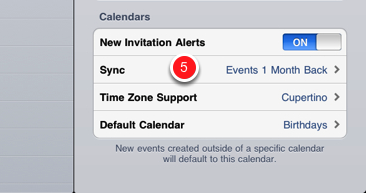
2. Zapnout Načíst nová data pokud chcete, aby iPad automaticky načítal novou poštu ze serveru vašeho účtu. Váš účet musí podporovat službu push a ty nejoblíbenější. Pokud máte účet „Push“ MobileMe, Microsoft Exchange, Yahoo nebo Google Mail, znamená to, že vaše pošta bude synchronizována mezi účtem iPad a serverem.
Takže když čtete nebo odstraňujete poštu z iPadu, budou tyto zprávy čteny a mazány na straně serveru a naopak. Účet MobileMe se také snaží synchronizovat vaše kontakty, kalendáře a záložky, pokud tyto položky vyberete v nastavení účtu. Účet MobileMe stojí 99 $ ročně.
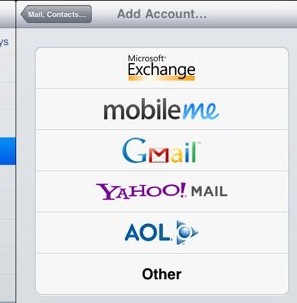
3. Nastavení v oblasti 3 obrazovky jsou v pořádku, ale pokud máte tendenci nechtěně mazat e-maily, můžete zapnout Zeptejte se před smazáním nastavení.
Pokud neustále donutíte lidi, aby vám ve svých e-mailech odesílali velké obrázky, nebo nechcete dostávat nevyžádané obrázky, vypněte Načíst vzdálené obrázky nastavení.
4. Položky v oblasti 4 jsou samovysvětlující, ale jednou změnou, kterou byste mohli chtít provést, je nastavení „posláno z mého ipadu“. Toto je poštovní podpis, který se automaticky vloží do e-mailů, které odešlete. Je to velmi cool způsob, jak ukázat lidem, že jste hrdým a cool majitelem iPadu.
Chcete-li však ušetřit trochu času, zvažte kliknutím na toto nastavení a přidáním svého jména k podpisu, abyste nemuseli psát své jméno při každém odeslání e-mailu. Nebo pokud nechcete, aby lidé věděli, že máte iPad, pak jednoduše vymažte tento výchozí podpis a nahraďte jej něčím jiným.
5. V této oblasti budete chtít opustit Nové upozornění na pozvánky, zejména pokud používáte účet Microsoft Exchange nebo MobileMe, na který dostáváte pozvánky na události a chcete být upozorněni, až dorazí.
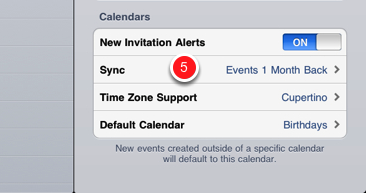
Nastavení Časové pásmo se obvykle nastaví automaticky, když zapnete iPad, ale pokud ne, provedete tuto změnu.
A konečně v této oblasti je výchozí kalendář nastaven na Narozeniny. Budete to chtít změnit na jiný kalendář - to znamená, pokud do svého kalendáře nevložíte narozeniny kalendář, takže při vytváření nového kalendáře to nemusíte dělat ručně Události.
Nastavení Safari viz tento článek 4 klíčové funkce Safari pro nové uživatele iPadu Přečtěte si více za změny, které byste mohli zvážit.
Nastavení iPodu
Pokud máte na iPadu určitou hudbu, kterou obvykle posloucháte, můžete zvážit změnu nastavení ekvalizéru EQ na typ hudby, kterou většinou posloucháte. Změny, které provedete v ekvalizéru, mohou ovlivnit, jak vaše hudba zní. Vyzkoušejte jednu nebo více z nich a zjistěte, zda vylepšují zvuk hudby, kterou posloucháte.
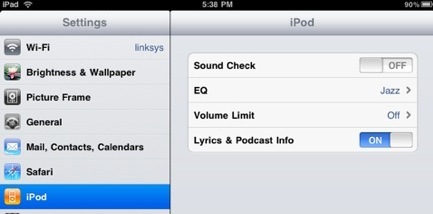
Jiná nastavení v této oblasti by měla být v pořádku, pokud není nutné zapnout omezení hlasitosti, aby hudba a zvuky nebyly příliš hlasité.
Nastavení videa
Obecně jsou tato nastavení v pořádku. Pokud chcete, aby videa, která přehráváte na iPadu, vždy začala na začátku, měli byste vypnout Začněte hrát nastavení. Pokud potřebujete skryté titulky, zapněte nastavení. A pokud budete přehrávat mediální obsah z iPadu na televizoru pomocí samostatného adaptéru, změňte nastavení v této oblasti. NTSC je standardní nastavení vysílání pro Ameriku. Pro ostatní regiony vyberete PAL.
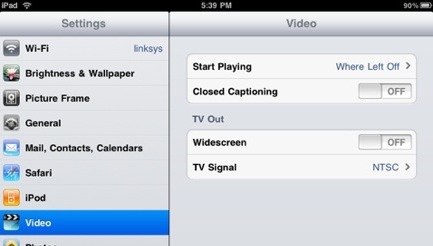
Fotky
Změňte tato nastavení pro vaše prezentace. Výchozí nastavení je v pořádku, ale pokud používáte iPad, možná budete chtít změnit nastavení časování a opakování pro pravidelné předvádění obrázků a chcete, aby vaše prezentace například automaticky opakovat.
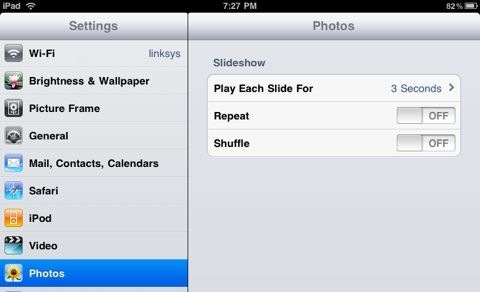
Obchod
Zde si jednoduše zobrazíte svůj účet App / iTunes. Po zakoupení iPadu bezpochyby nastavíte účet obchodu iTunes pro synchronizaci dat s iPadem. Věřím, že můžete iPad provozovat bez účtu iTunes a pomocí dárkových karet iTunes stahovat aplikace, hudbu a další položky.

Aplikace
Při nákupu aplikací třetích stran z obchodu Apps Store budou mít některé aplikace nastavení předvoleb jedinečných pro jejich program.
Například v aplikaci Apple iBook jsem změnil Klepněte na Levý okraj na „Další strana„Protože iPad obvykle držím v levé ruce a tato preference mi umožňuje klepnout na levý i pravý okraj, abych předešel další stránce. Několikrát, kdy musím přejít zpět na předchozí stránku, se dá snadno udělat přejetím mé pravé ruky.
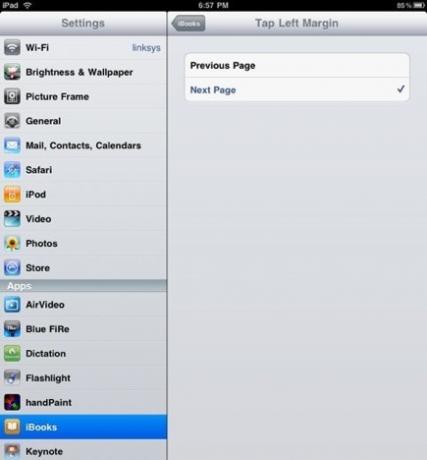
Je vhodné často kontrolovat preference aplikací, které používáte, abyste zjistili, zda existují nějaké změny, které můžete zlepšit, aby se používání programu zlepšilo.
Pokud máte iPad, jaká nastavení by podle vás měla být změněna?
Bakari je spisovatel a fotograf na volné noze. Je to dlouholetý uživatel Macu, fanoušek jazzové hudby a rodinný muž.


